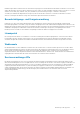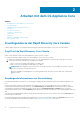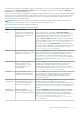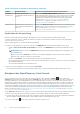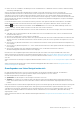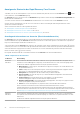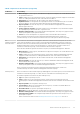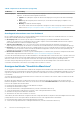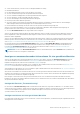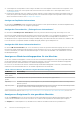Users Guide
Tabelle 2. Konfigurationsaufgaben der Kurzanleitung (fortgesetzt)
Funktion Kurzbeschreibung Ergebnis der Ausgabenauswahl, Link zur Vorgehensweise
Konfiguration:
Aufbewahrung
Anzeigen oder Ändern der
Standardaufbewahrungsrichtlinie für
den Core
Klicken Sie auf Aufbewahrungsrichtlinie, um die Seite
„Aufbewahrungsrichtlinie“ für den Core zu öffnen. Dort können Sie angeben,
wie lang ein Wiederherstellungspunkt beibehalten werden soll, bevor ein
Rollup erfolgt. Konzeptionelle Informationen zu Aufbewahrungsrichtlinien
finden Sie unter Verwalten der Alterung von Daten auf Seite 213.
Informationen zur Vorgehensweise finden Sie unter Verwalten von
Aufbewahrungsrichtlinien auf Seite 213.
Wiederherstellen Wiederherstellen von Daten aus
einem Wiederherstellungspunkt auf
dem Core
Klicken Sie auf Wiederherstellen, um den Assistenten zum Wiederherstellen
einer Maschine zu öffnen. Informationen zum Wiederherstellen von Daten
finden Sie im Abschnitt Wiederherstellen von Volumes über einen
Wiederherstellungspunkt auf Seite 257.
Ausblenden der Kurzanleitung
Nach der ersten Aktualisierung oder Installation des Rapid Recovery Core wird automatisch die Kurzanleitung angezeigt.
Sie wird auch angezeigt, wenn Sie im Dropdown-Menü „Hilfe“ die Option „Kurzanleitung“ auswählen und wenn Sie die Registerkarte
„Startseite“ der Core Console öffnen.
Gehen Sie folgendermaßen vor, um die Kurzanleitung auszublenden.
● Führen Sie in der Rapid Recovery Core Console auf der Seite Willkommen der Kurzanleitung die folgenden Schritte durch:
○ Wählen Sie Dieses Fenster nicht erneut anzeigen aus, wenn die Seite Willkommen der Kurzanleitung ausgeblendet werden
soll.
ANMERKUNG:
Dadurch wird die Seite Willkommen beim Öffnen der Kurzanleitung ausgeblendet, bis der Rapid Recovery
Core aktualisiert wird.
Wählen Sie im Assistenten Zurück aus, wenn diese Seite zukünftig ausgeblendet werden soll und erweiterte Optionen
angezeigt werden, um diese verborgene Seite anzuzeigen.
○
Klicken Sie auf Schließen, wenn Sie die Kurzanleitung in dieser Sitzung ausblenden möchten.
Die Kurzanleitung wird geschlossen. Wenn Sie das nächste Mal die Registerkarte „Startseite“ der Core Console öffnen, wird wieder
die Kurzanleitung angezeigt.
Sie können die Kurzanleitung auch im Hilfemenü öffnen.
● Klicken Sie auf einer beliebigen Seite der Kurzanleitung auf Beenden.
Die Kurzanleitung wird geschlossen. Bei Auswahl dieser Option können Sie die Kurzanleitung weiterhin im Menü „Hilfe“ öffnen.
Navigieren der Rapid Recovery Core Console
Wenn Sie sich bei der Core Console anmelden oder auf das Symbol bzw. die Registerkarte Startseite klicken, wird die Seite
Startseite angezeigt und automatisch ausgewählt. Die Startseite zeigt eine Übersicht des Rapid Recovery Core mit zwei Optionen an.
Im Hauptanzeigebereich ist der Standardinhalt das neue Core Dashboard, in dem eine Reihe von Echtzeitberichten auf Ihrem System
angezeigt wird. Standard-Dashboard-Berichte enthalten den letzten Übertragungs-Jobstatus pro Maschine, eine Repository-Übersicht
und den Verbindungsstatus für geschützte, replizierte und Nur Wiederherstellungspunkte-Maschinen. Oder Sie können in die klassische
Zusammenfassungstabellen-Anzeige wechseln. In dieser Ansicht zeigt der Titel der Seite den Anzeigenamen des Rapid Recovery Core an,
und Sie sehen Zusammenfassungstabellen, die geschützte Maschinen, Repositorys und Warnungen anzeigen. Weitere Informationen
finden Sie entsprechend unter Grundlegende Informationen zur Startseite (Übersichtstabellenansicht) auf Seite 26 und Grundlegende
Informationen zum Core-Dashboard auf Seite 28.
Auf der Startseite (und auf jeder Seite in der Core Console) zeigt der linke Navigationsbereich die Elemente, die auf dem Core geschützt
werden an. Sie können in der Benutzeroberfläche auf andere Seiten navigieren. Wählen Sie dazu eine der folgenden Methoden:
● Durch Klicken auf das entsprechende Symbol in der Symbolleiste im linken Navigationsbereich. Die über die Symbolleiste zugänglichen
Optionen enthalten Replikationseinstellungen, Virtual Standby, Ereignisse, Einstellungen und vieles mehr.
● Erweitern Sie das Menü (Mehr) auf der Symbolleiste und wählen Sie dann ein Ziel
24
Arbeiten mit dem DL Appliance Core